
Application Photos de Windows et logiciel de montage Clipchamp
Capturer des instants grâce aux photos et vidéos fait partie de la vie. Il est important de posséder des outils qui vous aident à conserver ces souvenirs. Avec l’application Photos et Microsoft Clipchamp sous Windows 11, la sauvegarde de souvenirs inestimables est accessible et pratique.
- Retoucher des photos
- Sauvegarde OneDrive
- Intégration iCloud

Retouchez des photos sous Windows
Rognez, faites pivoter et appliquez des filtres pour ajouter une touche professionnelle à vos photos. Utilisez l’outil d’amélioration automatique pour sublimer vos photos d’une simple pression sur un bouton. Utilisez les fonctionnalités de retouche photo avec l’IA, comme le flou d’arrière-plan pour mettre en valeur le sujet principal de votre image. Embellissez vos photos en utilisant une seule interface.
- Montage multipiste
- Enregistreur d’écran
- Bibliothèque d’images
- Démo vidéo
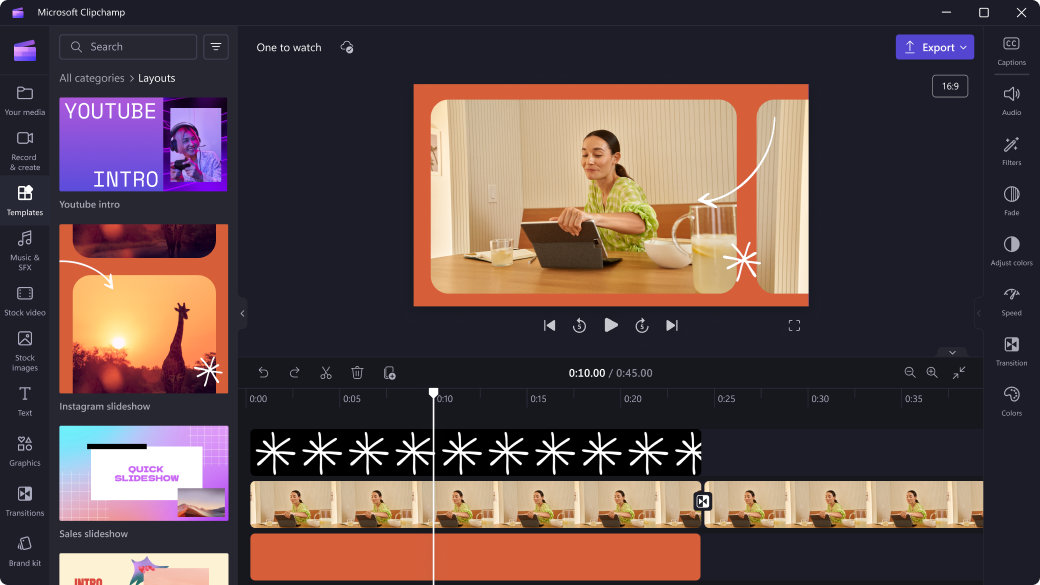
Montage multipiste
Modifiez différents éléments de vos vidéos sans ouvrir plusieurs applications. Le montage multipiste vous permet de gérer l’audio, la vidéo et le texte au même endroit pour créer un produit final cohérent. Fluidifiez le processus grâce à la fonction d’assemblage automatique basée sur l’IA qui propose des suggestions de montage pour un gain de temps et d’efforts.

Windows 11 dispose-t-il d’un logiciel de retouche photo ?
Windows 11 est équipé d’une nouvelle application Photos pour retoucher des images et les stocker en toute sécurité au même endroit. Utilisez l’application Photos sous Windows 11 pour ajouter des filtres, recadrer des photos et utiliser des fonctionnalités basées sur l’IA telles que la recherche améliorée et le flou d’arrière-plan.3

Comment retoucher des photos sur Windows 11 ?
Vous pouvez retoucher des photos dans la nouvelle application Photos de Windows. Ouvrez votre photo et sélectionnez Modifier l’image ou Ctrl + E. Utilisez le rognage, l’ajustement, les filtres ou les annotations pour apporter des modifications. Utilisez les fonctionnalités de retouche photo basées sur l’IA, comme le flou d’arrière-plan, pour mettre en valeur ce que vous voulez faire ressortir dans l’image.

Comment télécharger toutes mes photos depuis iCloud® vers mon PC Windows ?
La nouvelle application Photos de Windows fonctionne avec iCloud® afin de transférer des photos et des vidéos depuis des appareils Apple vers Windows 11. Installez l’application iCloud® pour Windows depuis le Microsoft Store. Connectez-vous à votre compte iCloud® et acceptez de synchroniser vos photos.

Windows dispose-t-il d’un logiciel de montage vidéo ?
Oui, Windows a un logiciel de montage vidéo basé sur l’IA : Clipchamp. Clipchamp est pré-téléchargé sur les ordinateurs Windows 11. Les ordinateurs Windows 10 peuvent l’obtenir sur le Microsoft Store.

Qu’est-ce que Clipchamp sur Windows 11 ?
Clipchamp est le nouveau logiciel de montage vidéo amélioré pour les ordinateurs Windows. Ce logiciel possède des capacités de montage multipistes, des exportations sans filigrane, des filtres, et plus encore1.

Clipchamp est-il gratuit sur Windows 11 ?
Une version gratuite de Clipchamp est intégrée à votre appareil Windows 11. La version gratuite permet les exportations illimitées sans filigrane jusqu’à une résolution de 1080p (HD) et met à disposition un stock d’audios, d’images et de vidéos gratuit, ainsi que des filtres et des effets gratuits.

Comment créer des vidéos avec l’IA dans Windows 11 ?
Vous pouvez utiliser Clipchamp pour créer et monter des vidéos avec l’IA dans Windows 11. Clipchamp peut vous aider à améliorer n’importe quelle vidéo que vous créez grâce à ses fonctionnalités basées sur l’IA, telles que l’ajout de voix off.1
- Les marques commerciales appartiennent à leurs propriétaires respectifs.
- 1 Clipchamp Premium - Abonnement vendu séparément (filtres et effets Premium, stock de contenu vidéo et audio Premium + Kit de marque).
- 2 L’accès aux images stockées sur OneDrive dépend du compte Microsoft auquel l’appareil est connecté.
- 3 Nécessite un abonnement grand public OneDrive.


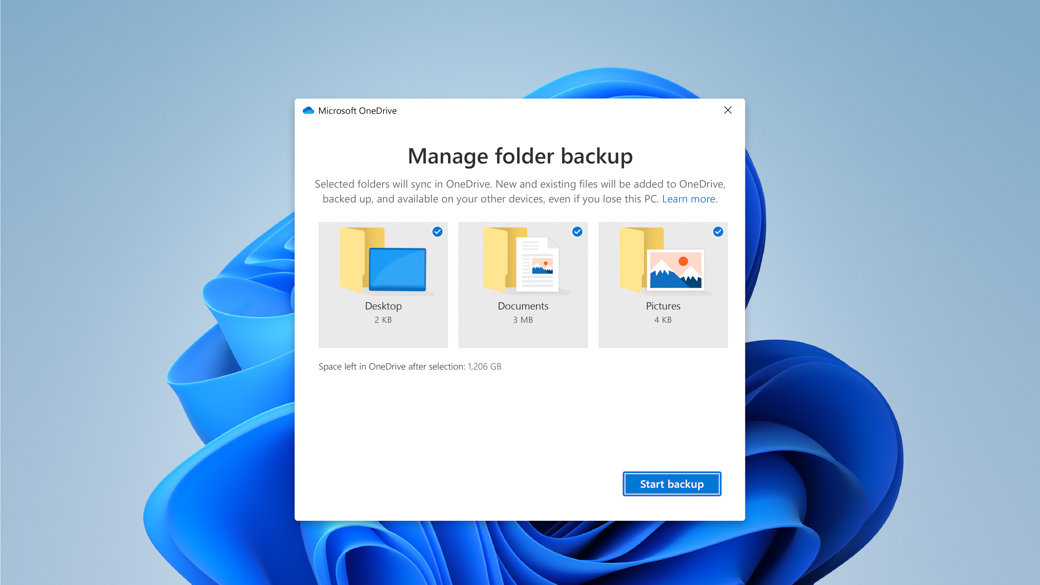
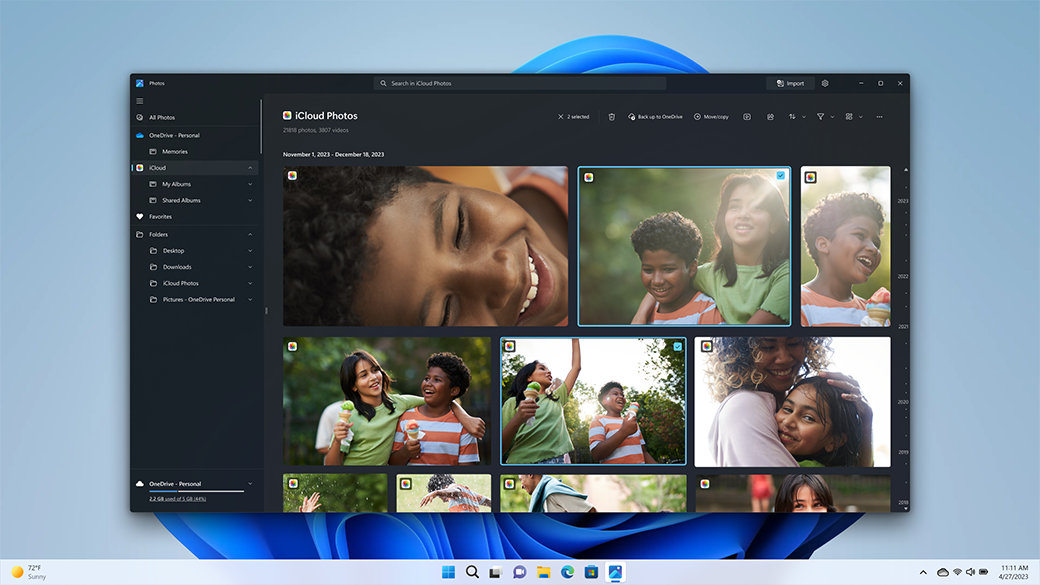
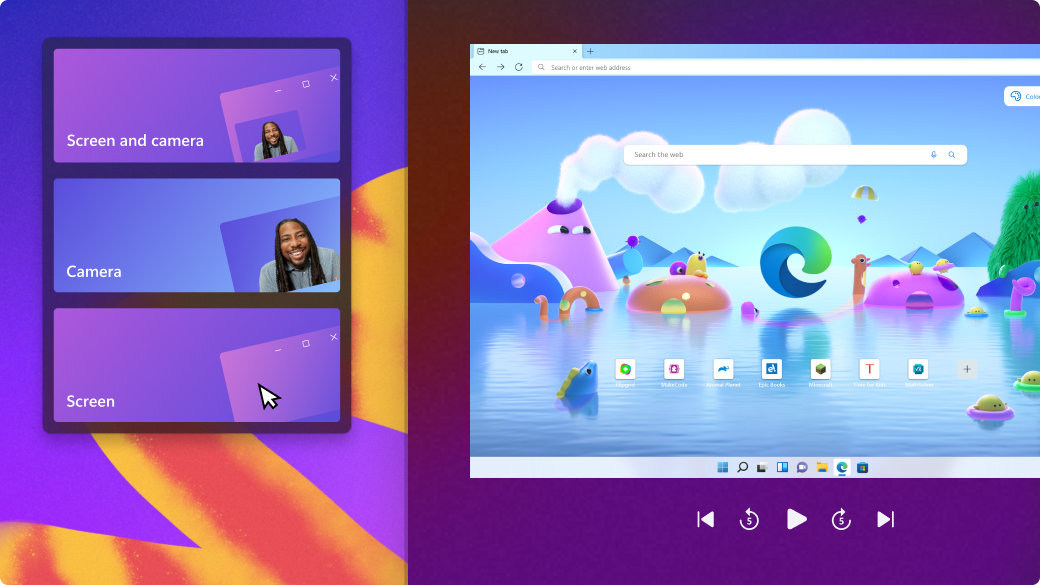
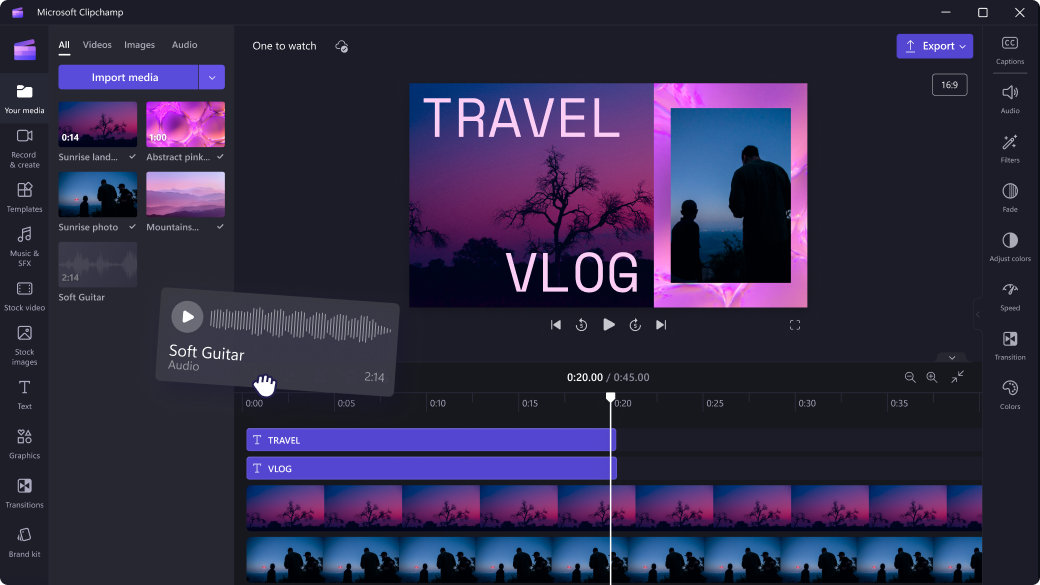
Suivre Microsoft Windows
Partager cette page